Nagrywanie i odtwarzanie akcji w BricsCAD
Polecenia
RECPOKAZ, STOPPOKAZ, POKAZ
Rejestrowanie działań w BricsCAD®
- W nowym rysunku uruchom polecenie RECSKRYPT lub z menu Narzędzia wybierz polecenie Nagraj skrypt....
Zostanie otwarte okno dialogowe Nagraj skrypt.
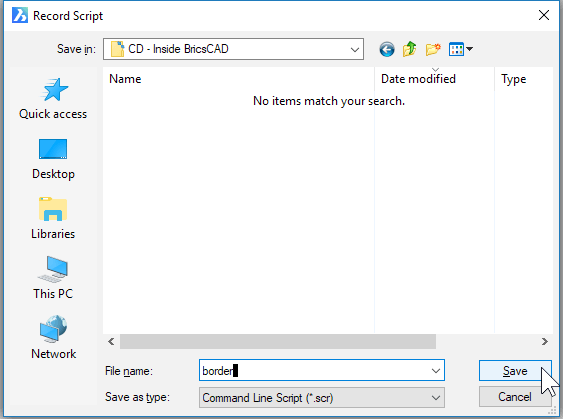
- Wprowadź nazwę pliku dla skryptu. Na potrzeby tego samouczka wprowadź Obramowanie, a następnie kliknij przycisk Zapisz. Zostanie utworzony plik skryptu border.scr.
- Zauważ, że okno dialogowe Nagraj Skrypt zostało zamknięte, a wiersz poleceń jest dostępny i możesz wprowadzać dowolne polecenia.
Na przykład:
- Uruchom polecenie PROSTOK.
: PROSTOK Wybierz pierwszy narożnik prostokąta lub [Fazowanie/Zaokrąglenie/Obrócony/Kwadrat/Elewacja/Grubość/Szerokość linii/Powierzchnia/Wymiary]: 0,0 Drugi róg prostokąta: 36,24 - Uruchom polecenie ZOOM.
:ZOOM Powiększenie [Powiększenie/Pomniejszenie/Wszystkie/Środek/Dynamiczny/Zakresy/Lewy/Poprzedni/Prawy/Skala (nx/nxp)/Okno/Obiekt] <Skala (nX/nXP)>: E
Uwaga: Za pomocą myszy można wybierać punkty na rysunku podczas wykonywania poleceń w trakcie nagrywania. BricsCAD® zapisuje wybrane punkty jako współrzędne x, y. - Uruchom polecenie PROSTOK.
- Uruchom polecenie STOPPOKAZ za każdym razem, gdy chcesz zatrzymać nagrywanie.
Odtwarzanie pliku skryptu
Skrypt można uruchomić za pomocą polecenia POKAZ w następujący sposób:
- Rozpocznij nowy rysunek za pomocą polecenia NOWY, aby zobaczyć efekt skryptu.
- Wprowadź polecenie SCRIPT.
- Zostanie otwarte okno dialogowe Uruchom skrypt. Wybierz border.scr i kliknij Otwórz.
Skrypt natychmiast rysuje prostokąt, a następnie powiększa rysunek do zakresu nowo narysowanej ramki.
Ręczne pisanie skryptów
Podczas gdy BricsCAD® posiada polecenia do tworzenia i uruchamiania skryptów, nie posiada polecenia do ich edycji. Jeśli chcesz zmienić współrzędne używane przez polecenie PROSTOK, musisz edytować plik skryptu za pomocą edytora tekstu, takiego jak Notatnik w systemie Windows, Text Edit w systemie Linux lub TextEdit w systemie macOS.
- Otwórz plik border.scr w edytorze tekstów.
Zwróć uwagę na polecenia i opcje wprowadzone podczas sesji nagrywania skryptu:

Zmień polecenia jak poniżej:
- Zmień rozmiar obramowania na 18×24. Edytuj tekst "36,24", zastępując go tekstem "18,24".
- Dodaj polecenie umieszczania prostokąta na warstwie o nazwie "Obramowanie" i kolorze czerwonym:
- Umieść kursor przed "prostok", a następnie naciśnij Enter, aby utworzyć pustą linię.
- Wprowadź następujący tekst:
-warstwa
robić
granica
kolor
czerwony
▄ <-- Jedna pusta linia
▄ <-- Druga pusta linia
- Upewnij się, że dołączyłeś dwa puste wiersze. Działają one jak naciśnięcie klawisza Enter podczas wykonywania poleceń. Plik powinien teraz wyglądać następująco:
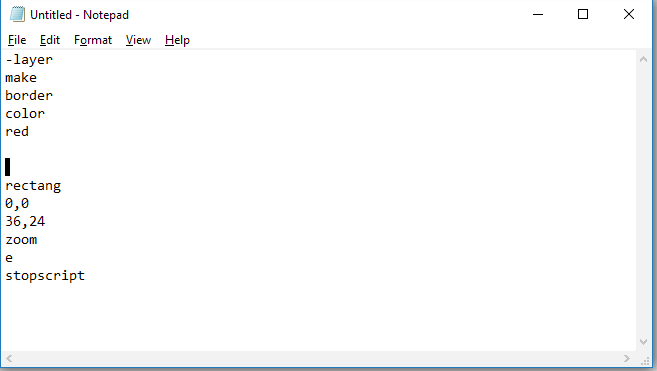
- Zapisz plik.
- Wróć na stronę BricsCAD® i rozpocznij nowy rysunek.
- Użyj polecenia POKAZ, aby sprawdzić, czy plik border.scr działa poprawnie. Powinieneś zobaczyć czerwony prostokąt.
Polecenia skryptowe i modyfikatory
Istnieją cztery polecenia, które odnoszą się konkretnie do skryptów. W rzeczywistości polecenia te są absolutnie bezużyteczne w jakimkolwiek innym celu. Ponadto BricsCAD® posiada polecenie RECSKRYPT do nagrywania skryptów, jak opisano wcześniej w tym rozdziale.
Cztery podstawowe polecenia to:
- POKAZ
- Polecenie POKAZ spełnia podwójną funkcję: (1) ładuje plik skryptu i (2) natychmiast rozpoczyna jego uruchamianie.Uwaga: Należy pamiętać o wyłączeniu (ustawieniu wartości 0) zmiennej systemowej FILEDIA, tak aby monity pojawiały się w wierszu polecenia, a nie w oknie dialogowym.
- CPOKAZ
- To polecenie, będące skrótem od "repeat script" (powtórz skrypt), uruchamia ponownie skrypt, który jest aktualnie załadowany na stronie BricsCAD®. Świetny sposób na tworzenie nieskończonych pętli.
- DALEJ
- To polecenie wznawia działanie wstrzymanego pliku skryptu. Wstrzymanie pliku skryptu przez naciśnięcie klawisza Backspace.
- OPÓŹNIJ
- Aby utworzyć pauzę w pliku skryptu bez interwencji człowieka, należy użyć polecenia OPÓŹNIJ wraz z liczbą. Liczba określa pauzę w milisekundach, gdzie 1 000 milisekund to jedna sekunda.Uwaga: Minimalne opóźnienie wynosi 1 milisekundę. Maksimum to 32767 milisekund, czyli niecałe 33 sekundy.
Polecenie OPÓŹNIJ jest używane w pliku skryptu, aby poczekać na wyświetlenie pliku slajdu lub spowolnić plik skryptu na tyle, aby ludzie mogli obserwować proces.
ZNAKI SPECJALNE
Oprócz poleceń specyficznych dla skryptu istnieją pewne znaki specjalne i.
- Enter -- (spacja)
-
Najważniejsze znaki specjalne są niewidoczne: zarówno spacja, jak i znak powrotu karetki (lub koniec wiersza) są odpowiednikami spacji lub enter. W rzeczywistości oba są wymienne. Ale trudność polega na tym, że są niewidoczne. Czasami, gdy piszesz skrypt, który wymaga kilku pustych miejsc, ponieważ polecenie wymaga naciśnięcia ENTER kilka razy z rzędu. Doskonałym przykładem jest polecenie ATRRED:
; Edytuj atrybuty pojedynczo: attedit 1,2Ile spacji jest między attedit a współrzędnymi 1,2?
Z tego powodu lepiej jest umieścić jeden element skryptu w wierszu, w następujący sposób:
; Edytuj atrybuty pojedynczo: attedit 1,2Teraz łatwiej jest policzyć cztery spacje, ponieważ jest jedna na pustą linię.
- Komentarz--;
- Średnik umożliwia wstawianie komentarzy do pliku skryptu.Uwaga: BricsCAD® ignoruje wszystko, co następuje po średniku.
- Przezroczysty -- '
- Skrypty mogą być uruchamiane w sposób przezroczysty podczas wykonywania polecenia. Wystarczy poprzedzić polecenie SKRYPT apostrofem, aby uruchomić skrypt, gdy aktywne jest inne polecenie, w ten sposób:
:LINIA Początek wiersza: 'skrypt Skrypt do uruchomienia: nazwa plikuWszystkie cztery polecenia BricsCAD® specyficzne dla skryptów są przezroczyste, nawet OPÓŹNIJ, które pozwala utworzyć opóźnienie podczas działania polecenia.
- Pauza -- Backspace
- Reprezentuje wspomniany wcześniej klucz do wstrzymywania pliku skryptu.
- Zatrzymaj -- esc
- Zatrzymuje martwy plik skryptu; użyj polecenia CPOKAZ, aby uruchomić go ponownie od początku.

